NEW1800系列凝胶成像拍照操作说明
凝胶成像仪操作说明
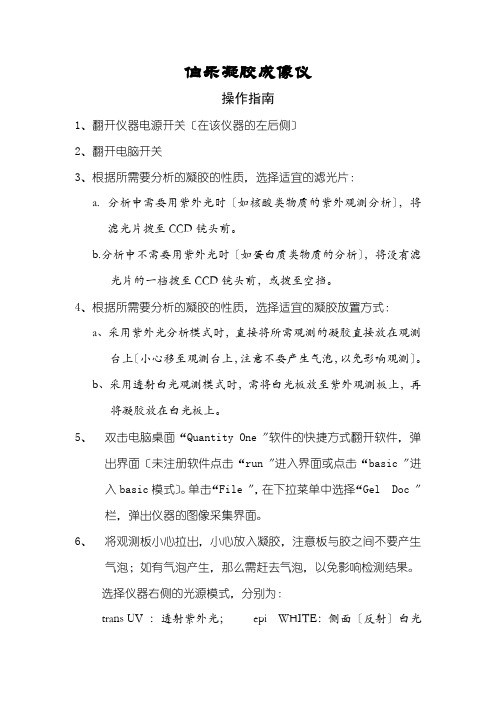
伯乐凝胶成像仪操作指南1、翻开仪器电源开关〔在该仪器的左后侧〕2、翻开电脑开关3、根据所需要分析的凝胶的性质,选择适宜的滤光片:a.分析中需要用紫外光时〔如核酸类物质的紫外观测分析〕,将滤光片拨至CCD镜头前。
b.分析中不需要用紫外光时〔如蛋白质类物质的分析〕,将没有滤光片的一档拨至CCD镜头前,或拨至空挡。
4、根据所需要分析的凝胶的性质,选择适宜的凝胶放置方式:a、采用紫外光分析模式时,直接将所需观测的凝胶直接放在观测台上〔小心移至观测台上,注意不要产生气泡,以免影响观测〕。
b、采用透射白光观测模式时,需将白光板放至紫外观测板上,再将凝胶放在白光板上。
5、双击电脑桌面“Quantity One〞软件的快捷方式翻开软件,弹出界面〔未注册软件点击“run〞进入界面或点击“basic〞进入basic模式〕。
单击“File〞,在下拉菜单中选择“Gel Doc〞栏,弹出仪器的图像采集界面。
6、将观测板小心拉出,小心放入凝胶,注意板与胶之间不要产生气泡;如有气泡产生,那么需赶去气泡,以免影响检测结果。
选择仪器右侧的光源模式,分别为:trans UV :透射紫外光;epi WHITE:侧面〔反射〕白光PREP UV:紫外光准备〔低光照紫外〕;trans WHITE:透射白光;备注:假设用户采用的是白光转换板,需用白光源透射时,仍采用trans UV栏。
7、按照图像采集界面的步骤〔STEP Ⅰ— STEPⅪ〕,a、STEP Ⅰ:单击“live/Focus〞模式,调节“IRIS〞、“ZOOM〞和“FOCUS〞等“↑〞“↓〞调节图像,直到适合自己的要求。
b、STEP Ⅱ:选择光照模式〔UV或White〕。
c、STEP Ⅲ:获取图像,采用自动或手动模式获取图像。
d、STEP Ⅳ:图像优化设置,通过调节按纽,获取最正确图像。
e、STEP Ⅴ:分析。
分析获取的图像或保存后再分析。
f、STEP Ⅵ:保存图像。
将获取的图像保存在电脑硬盘中,作为备案或稍后分析。
凝胶成像系统操作规程

凝胶成像系统操作规程
为保证本系统正常工作,请使用者严格遵守以下操作规则。
1、在熟悉仪器的基本性能和相关老师的指导下,开机使用。
2、仪器操作规程:
用酒精棉球将暗盒中的透视屏擦拭干净→将凝胶置于屏上(蛋白凝胶于白光屏,核酸凝胶于紫外屏)→调整CCD位置使凝胶置于视野合适位置后插上电源→打开电脑进入Labwork工作状态→打开相应的透射光源准备扫描→进入摄像状态,调整光圈和焦距扫描→用JPG格式文件保存图像→关闭光源,CCD电源和电脑→取出凝胶并用酒精棉球擦净透视屏→盖上防尘盖
3、注意DNA凝胶含有EB,操作时应戴手套。
并防止EB污染。
4、使用完后请在记录本上登记。
5 、凝胶成像系统电脑为图像扫描分析专用,不得作其它用途,不得修改电脑设置。
凝胶成像系统简易操作说明
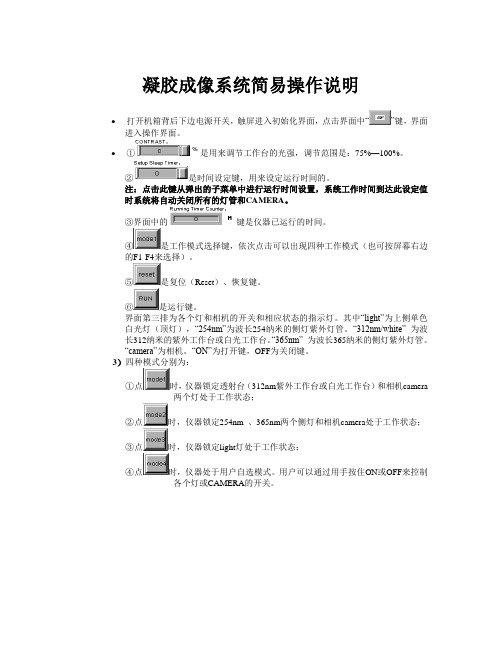
凝胶成像系统简易操作说明
∙打开机箱背后下边电源开关,触屏进入初始化界面,点击界面中“”键,界面进入操作界面。
∙①是用来调节工作台的光强,调节范围是:75%—100%。
②是时间设定键,用来设定运行时间的。
注:点击此键从弹出的子菜单中进行运行时间设置,系统工作时间到达此设定值时系统将自动关闭所有的灯管和CAMERA。
③界面中的键是仪器已运行的时间。
④是工作模式选择键,依次点击可以出现四种工作模式(也可按屏幕右边
的F1-F4来选择)。
⑤是复位(Reset)、恢复键。
⑥是运行键。
界面第三排为各个灯和相机的开关和相应状态的指示灯。
其中“light”为上侧单色白光灯(顶灯),“254nm”为波长254纳米的侧灯紫外灯管。
“312nm/white” 为波长312纳米的紫外工作台或白光工作台。
“365nm” 为波长365纳米的侧灯紫外灯管。
“camera”为相机。
“ON”为打开键,OFF为关闭键。
3)四种模式分别为:
①点时,仪器锁定透射台(312nm紫外工作台或白光工作台)和相机camera
两个灯处于工作状态;
②点时,仪器锁定254nm 、365nm两个侧灯和相机camera处于工作状态;
③点时,仪器锁定light灯处于工作状态;
④点时,仪器处于用户自选模式。
用户可以通过用手按住ON或OFF来控制
各个灯或CAMERA的开关。
凝胶成像介绍
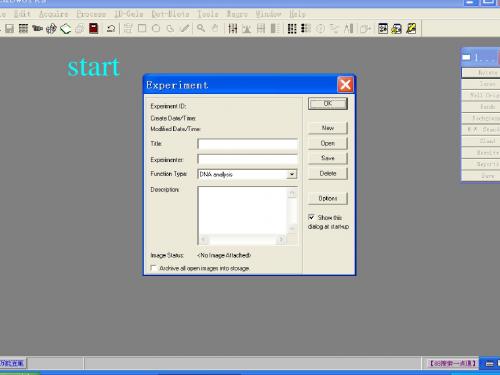
Enlarge the Zoom ,let the image of the gel as large as possible .
The setting of CoolSNAP-pro setup:current driver-
8-bit gray scale…
这是拍摄照片的格式。作为平时使用的 普通单色黑白照片都是八位灰度。但在 本程序里用的是12位灰度。对光密度的 测量更准确。所以在拍摄时不要使用8位 图片格式。 12位灰度的图片很多常用的程序都不能 识别所以需要转换。
Indicate the Mark lane and its value
这里有常用的 Mark数据系列
当Mark条不在左边时,一定要 重新手动指定Mark条的位置
指定了Mark位置后,还要选取Mark类型, 并检查各个标准点的分子量值是否正确。 可以手动修改各点分子量的值。 注意各标准点的顺序:前面是大分子量, 后面是小分子量。
只选这一项
保存图片方式:
New image:每次拍摄都保存成一个新文 件 Sequence:连续多幅拍摄并保存系列图片, 用于拍摄动态画面,需设定拍摄间隔时 间,拍摄画面数量等参数,但不能象摄 相机那样拍摄录相。
选中这两项,可使拍摄 画面与预览画面一致
不选择任何自动曝 光的功能
Acquire:
start
The item of must be selected
Function Type: DNA or protein 其他项目选不选都行。但Function Type 一定要选。
Autochemi:暗箱灯光控件
调整相机辅助光圈、变焦和焦距 控制各种滤光片的选择。 控制各种照明光源。
凝胶成像仪操作规程

凝胶成像仪操作规程第一部分:设备准备1.确保工作台面干净整洁,无杂物。
2.检查凝胶成像仪的电源线是否牢固连接,确保连接到可靠的电源插座上。
3.检查摄像头和滤光片是否清洁,如有污垢需使用无纺布擦拭。
4.检查凝胶成像仪的紫外灯是否正常工作,开启紫外灯预热功能,让灯管预热5-10分钟。
5.检查凝胶成像仪的UV透射板是否放置正确,确保它与凝胶成像区域相对应。
6.检查凝胶成像仪的开关是否处于关闭状态。
第二部分:样品加载1.确保凝胶已经完成电泳,且电泳槽已与电源断开连接。
2.将装有凝胶的电泳槽小心地取出,用无纺布轻轻擦拭凝胶表面上的积液。
3.将凝胶放置在凝胶成像仪的成像区域内,确保凝胶平整且完全覆盖成像区域。
4.打开成像软件,并设置成像参数,如曝光时间、灯光强度等。
5.将电泳槽重新插入电源,并小心地封闭电泳槽。
第三部分:成像操作1.检查凝胶成像仪的操作面板,确保所有按钮和旋钮处于正常状态。
2.开启凝胶成像仪的电源开关,并根据需要选择紫外灯或白光灯。
3.调节紫外灯的强度,确保成像区域有足够的紫外光照射。
4.点击软件上的“开始成像”按钮,启动成像过程。
5.监视成像过程中的凝胶图像,检查图像的曝光情况和清晰度。
6.如有必要,调整曝光时间或图像对比度,以获得更好的成像效果。
7.成像完成后,关闭紫外灯和白光灯,并停止软件上的成像功能。
第四部分:维护和清洁1.在操作完成后,将凝胶从成像区域取出。
2.轻轻清洁凝胶成像仪的成像区域,使用无纺布蘸取适量的清洁剂,擦拭凝胶成像区域的残留物和油污。
3.清洗凝胶成像仪的UV透射板和滤光片,使用适量的去离子水将其彻底清洗干净。
4.检查凝胶成像仪的灯管,如有需要更换的,请按照说明书的指示进行更换,并确保安全。
5.关闭凝胶成像仪的电源开关,并将其断开电源插座。
6.所有的清洁剂和耗材请按照规定的分类进行处理,遵循实验室的废弃物管理规定。
本操作规程是为了保证凝胶成像仪的安全、准确性和长期稳定运行而编写的。
凝胶成像仪操作步骤

凝胶成像仪操作步骤
嘿,朋友们!今天咱来聊聊凝胶成像仪的操作步骤,这可真是个有趣又重要的玩意儿呢!
你看啊,凝胶成像仪就像是一个超级摄影师,专门给那些小小的凝胶拍照。
那怎么让这个“摄影师”好好工作呢?
第一步,咱得先把凝胶放好呀,就像给模特摆好姿势一样。
你可别随随便便一放,得放得稳稳当当的,不然拍出的照片歪七扭八的可不行哦!然后呢,打开仪器,这就像是给“摄影师”按下快门按钮。
接下来,要调整好各种参数啦。
这就好比给相机调焦距、调亮度啥的。
你得根据凝胶的情况来,可不能瞎调哦。
要是调错了,那拍出来的照片可能就模糊不清啦,那不就白忙活啦!
然后呢,就是按下拍摄按钮啦!“咔嚓”一声,凝胶的照片就出来啦。
这时候你是不是特别期待看到照片呀?嘿嘿,别急,还有后续工作呢。
你得看看拍出来的照片好不好呀。
要是不满意,那咱再重新调整参数拍一次呗。
这就像拍照不满意可以重新拍一样。
还有哦,用完凝胶成像仪可别忘了好好收拾一下。
就像咱拍完照要把相机放好一样,把它清理干净,让它随时准备好下一次的工作呀。
你说这凝胶成像仪是不是很神奇?它能把那些我们肉眼不容易看清的东西拍得清清楚楚的。
想象一下,如果没有它,我们得费多大的劲才能看清凝胶上的那些信息呀!
所以呀,朋友们,一定要好好掌握凝胶成像仪的操作步骤哦。
这可关系到我们实验的结果呢!可别不当回事呀!咱得认真对待,就像对待我们最宝贝的东西一样。
这样才能让它发挥出最大的作用,帮我们拍出最漂亮的凝胶照片,让我们的实验顺顺利利的!怎么样,是不是觉得很有意思呀?赶紧去试试吧!。
2. 凝胶成像分析系统操作及维护
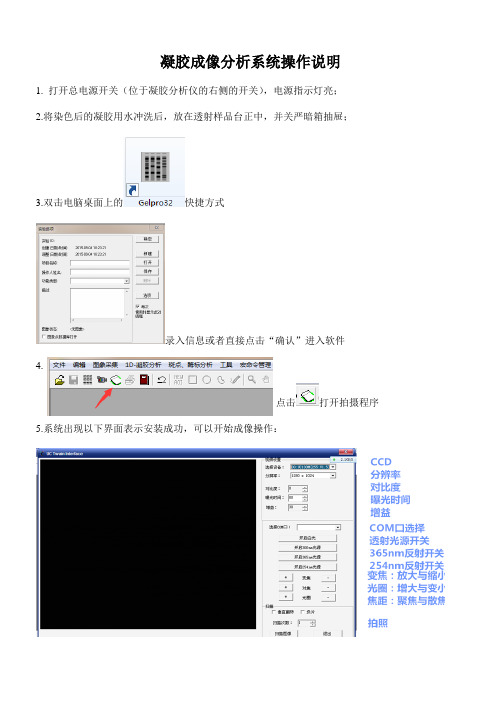
凝胶成像分析系统操作说明1. 打开总电源开关(位于凝胶分析仪的右侧的开关),电源指示灯亮;2.将染色后的凝胶用水冲洗后,放在透射样品台正中,并关严暗箱抽屉;3.双击电脑桌面上的快捷方式录入信息或者直接点击“确认”进入软件4.点击打开拍摄程序5.系统出现以下界面表示安装成功,可以开始成像操作:参数设置建议:对比度调整为:0对核酸成像:曝光时间1000~1500,增益20~30对蛋白成像:曝光时间500~800,增益20~30(1)打开反射白灯灯开关:(a) 调节光圈大小,使画面内能观察到图像。
(b) 在计算机显示屏上观察凝胶是否已全部在显示区域内:如凝胶位置不在画面中央,请重新移动凝胶位置;如画面内未能将凝胶拍全,请调节变焦。
(2)关闭反射灯开关,打开透射灯开关;6. 观察计算机上显示的图像,重新调节光圈大小注意避免图像过亮出现光晕。
调节焦距,使图像清晰;7. 单击右下角的,点击扫描形成文件;退出扫描对话框,将直接进入软件分析,系统自动关闭所有光源,退出拍摄程序。
注意事项1、开关抽屉时防止将EB沾在抽屉或暗箱上,如不慎沾上EB,擦干后用水冲洗;2、透射板紫外灯寿命有限,调整图象后及时成像;3.、若长时间不进行操作,机箱总电源将在10分钟后关闭;4、拍摄时,请注意不要将过量的缓冲液倾倒在投射底座上;5、凝胶应及时清理,防止凝胶固化后贴附在透射板上,造成成像不清晰;6、实验完毕以后请不要将暗箱式抽屉完全关闭,以保证暗箱内空气畅通;7、请勿用该电脑处理文档等,如需拷贝图片,请将移动盘格式化后再插入;8、请注意保管好软件加密狗和软件光盘,以免遗失。
凝胶图像分析简单介绍首先点击工具栏如下快捷键第一步:第二步:第三步:第四步:第五步:第六步:第七步:。
凝胶成像仪

凝胶成像仪一、准备工作1.确保凝胶区域清洁干净。
使用无尘纸擦拭凝胶盒和负极盒,以确保没有污迹和碎屑。
2.检查电源是否通电,并确认凝胶成像仪是否正常工作。
确保仪器的光源、相机和触摸屏都处于正常工作状态。
3.准备滤光片。
根据实验需求选择适当的滤光片,如荧光滤光片、紫外线滤光片等。
确保滤光片表面干净,没有指纹和污渍。
4. 准备荧光染料。
如果需要进行荧光成像,可以选择荧光染料,如SYBR Green等。
根据染色方案进行荧光染色。
二、样品装载和成像1.打开凝胶盒,将电泳凝胶小心地放置在凝胶成像仪的样品台上。
确保凝胶完全覆盖样品台,避免出现气泡。
2.根据实验需求选择适当的滤光片,将其插入滤光片插槽。
确保滤光片正确安装并稳固固定。
3.确认凝胶成像仪的参数设置。
根据实验需求设置成像条件,如激发波长、发射波长、曝光时间等。
可以在菜单界面上进行参数设置。
4.打开凝胶成像仪的摄像头,并根据需要进行对焦。
调整焦距以确保获得清晰的图像。
5.开始成像。
根据仪器的操作界面指示,点击"开始"按钮进行成像。
成像过程中不要移动凝胶,以避免得到模糊或失焦的图像。
6.完成成像后,将生成的图像保存到电脑或存储介质上。
可以选择保存成原始图像文件或其他常见的图像格式,如JPG、PNG等。
三、图像分析和结果解读1.打开图像分析软件,加载保存的图像文件。
软件的操作界面和功能根据不同的软件而有所不同。
2.对图像进行增强和处理。
根据需要调整图像的亮度、对比度、色调和饱和度等参数,以获得更清晰和准确的图像。
3.进行带图像的分析。
根据实验目的,可以使用软件的相关工具进行距离测量、带强度分析、图像拼接等操作。
4.解读实验结果。
根据图片中出现的特定带和强度,分析凝胶电泳实验的结果。
与实验中其他控制组进行比较,发现差异和模式。
5.在结果报告或论文中使用和引用图像。
将处理过的图像和相关的结果数据插入到研究报告中,以明确和支持研究结论。
- 1、下载文档前请自行甄别文档内容的完整性,平台不提供额外的编辑、内容补充、找答案等附加服务。
- 2、"仅部分预览"的文档,不可在线预览部分如存在完整性等问题,可反馈申请退款(可完整预览的文档不适用该条件!)。
- 3、如文档侵犯您的权益,请联系客服反馈,我们会尽快为您处理(人工客服工作时间:9:00-18:30)。
1800系列凝胶成像系统操作说明1880拍照分辨率选择第二档1392*1040(调节位置在“预览”按钮上方)
1.蛋白胶操作
1)打开舱门,放平白色透射平板,将蛋白胶放在透射平台上,关闭舱门,打开电源按钮
2)点击拍摄软件上“白光透射”按钮,使之处于运行状态3)点击“预览”按钮
4)选择“光圈”按钮下的“1”或者“2”,根据胶的大小
调节“变焦”类型,(一般选择3即可,如果胶小,可以选择4-7,胶大选择1-3),在“毫秒”一栏设定曝光时间,调整焦
距,直至图像清楚为止。
5) 点击“采集”按钮,或者点击“停止”后再点击“采集”
按钮
6)保存目的图片
2.核酸胶拍摄
1)打开舱门,将核酸胶放在紫外透射平台上,关闭舱门,打开电源按钮
2)点击拍摄软件上“紫外透射”按钮,使之处于运行状态
3)点击“预览”按钮
4)选择“光圈”下拉按钮中的“7”,根据胶的大小选择
“变焦”类型,一般选择“3X”(如果胶小,可
以选择4-7,胶大选择1-3),在“毫秒”一栏设定曝光时间,
调整焦距,直至图像清楚为止。
5)点击“采集”按钮,或者点击“停止”后再点击“采
集”按钮
6)保存目的图片
☆注意:
在拍照时,如果没有图像出现,可能是光圈模式没有调节好,具体如下
1)由白光操作转到核酸胶(紫外)拍照时,由于紫外激发出的信号弱,必须调节光圈,使光圈在7位置上,这样才能让相机捕捉到更多的信号
2)由核酸胶(紫外)转到蛋白胶(白光)操作时,白光操作下的信号大多都是可见信号,需要调小光圈,在光圈的位置1或者2上,防止图像过曝。
此外,紫外透射平台前面的开关按钮处于关闭状态以及后面的连线断开时,也是不能进行核算的任何操作
3切胶回收操作
1)打开舱门,拉出紫外透射平台,把核酸胶放在透射平台上,将防护板插在透射平台前面的卡口处
2)打开电源,点击“切胶”按钮,进行切胶回收操作。
